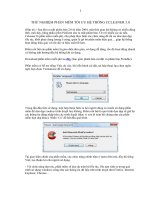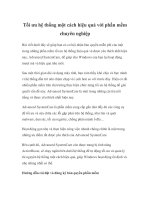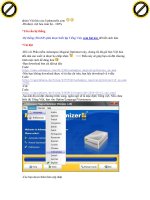Thử nghiệm phần mềm tối ưu hệ thống CCleaner 3 docx
Bạn đang xem bản rút gọn của tài liệu. Xem và tải ngay bản đầy đủ của tài liệu tại đây (188.42 KB, 3 trang )
Thử nghiệm phần mềm tối ưu hệ thống CCleaner 3.0
(Dân trí) - Sau khi ra mắt phiên bản 2.0 từ nằm 2004, một thời gian dài không có nhiều động
tĩnh, mới đây, hãng phần mềm Piriform cho ra mắt phiên bản 3.0 với nhiều sự cải tiến.
Ccleaner là phần mềm miễn phí, cho phép thực hiện các chức năng để tối ưu như dọn dẹp file
rác, khôi phục dung lượng ổ cứng, quản lý gỡ bỏ phần mềm hiệu quả… giúp hệ thống hoạt động
hiệu quả với tốc độ và hiệu suất tốt hơn.
Điểm nổi bật của phần mềm là giao diện đơn giản, sử dụng dễ dàng, tốc độ hoạt động nhanh và
không ảnh hưởng đến hệ thống khi sử dụng.
Download phần mềm miễn phí tại đây (bao gồm phiên bản cài đặt và phiên bản Portable).
Phần mềm có hỗ trợ tiếng Việt, do vậy, khi tiến hành cài đặt, tại hộp thoại lựa chọn ngôn ngữ,
bạn chọn Vietnamese để sử dụng.
Trong lần đầu tiên sử dụng, một hộp thoại hiện ra hỏi người dùng có muốn sử dụng phần mềm
để dọn dẹp cookies trình duyệt hay không. Điểm nổi bật là quá trình dọn dẹp sẽ giữ lại các thông
tin đăng nhập trên các trình duyệt (thay vì xóa đi toàn bộ chúng như các phần mềm dọn dẹp
khác). Nhấn ‘Có’ để bắt đầu quá trình.
Tại giao diện chính của phần mềm, các chức năng chính nằm ở menu bên trái, đầy đủ tiếng Việt,
tạo thuận lợi cho người sử dụng.
- Với chức năng dọn rác, phần mềm sẽ dọn dẹ toàn bộ file rác, file tạm sinh ra trong quá trình sử
dụng windows cũng như các thông tin dữ liệu trên trình duyệt như Firefox, Internet Explorer,
Chrome…
Điểm nổi bật của CCleaner 3.0 đó là hỗ trợ cả các phiên bản trình duyệt mới nhất, bao gồm
Internet Explorer 9.
Trước khi thực hiện dọn rác, bạn nên nhấn nút ‘Phân tích’ để phần mềm liệt kê danh sách các dữ
liệu, file rác… tìm thấy được. Người dùng có thể xem xét trước khi xóa chúng đi.
- Registry: quét và kiểm tra các vấn đề gặp phải trên registry của hệ thống, loại bỏ các registry
còn sót lại của các phần mềm đã bị gỡ bỏ để giúp hệ thống hoạt động hiệu quả hơn.
Nhấn nút ‘Quét các vấn đề’ để kiểm tra các lỗi gặp phải rồi nhấn nút ‘Sửa các vấn đề đã chọn’ để
khắc phục chúng. Trước khi sửa các vấn đề liên quan đến registry, phần mềm cho phép bạn sao
lưu registry của hệ thống để đề phòng lỗi có thể xảy ra. Bạn nên sao lưu chúng trước khi tiến
hành sửa lỗi.
Mặc định, file sao lưu registyr sẽ nằm ở trong thư mục My Documents. Trong trường hợp cần
khôi phục, bạn chỉ việc kích chuột phải vào file này và chọn Merge.
- Công cụ: cung cấp các chức năng cần thiết và hữu ích cho người dùng, bao gồm:
+ Gỡ bỏ cài đặt: liệt kê các ứng dụng đang được cài đặt trên hệ thống, từ đó cho phép người
dùng gỡ bỏ chúng triệt để, không để lại rác và dấu vết trên hệ thống.
+ Khởi động: quản lý các ứng dụng khởi động cùng hệ thống, từ đó cho phép hoặc gỡ bỏ chúng
để rút ngắn thời gian khởi động.
+ Khôi phục hệ thống: quản lý các System Restore Point (các điểm khôi phục hệ thống), để khôi
phục lại hệ thống về trạng thái trước khi các lỗi hệ thống xảy ra.
+ Quét dọn ổ đĩa: Cung cấp tính năng xóa dữ liệu an toàn, đảm bảo dữ liệu không bị khôi phục
bởi bất kỳ phần mềm chuyên dụng nào. Tính năng này hữu ích trong trường hợp bạn xóa toàn bộ
dữ liệu trên ổ cứng hiện tại để bán chúng đi, đảm báo các dữ liệu cá nhân không bị sót lại trên
đó.
Lưu ý: Với tính năng này, toàn bộ dữ liệu trên phân vùng ổ cứng lựa chọn sẽ bị xóa toàn bộ. Bạn
nên cẩn thận khi sử dụng.
- Tùy chọn: thay đổi các chức năng và thiết lập phần mềm. Với ngôn ngữ hoàn toàn bằng tiếng
Việt, bạn có thể tự thiết lập phần mềm hoạt động phù hợp với nhu cầu và mục đích của mình.
Sau khi cài đặt CCleaner trên hệ thống, bạn nên thường xuyên sử dụng phần mềm để dọn rác
định kỳ để thu hồi dung lượng bị chiếm dụng của ổ cứng. Ngoài ra, khi thực hiện gỡ bỏ các phần
mềm, bạn nên sử dụng chức năng gỡ bỏ phần mềm và CCleaner cung cấp để đảm bảo quá trình
gỡ bỏ được triệt để và an toàn.